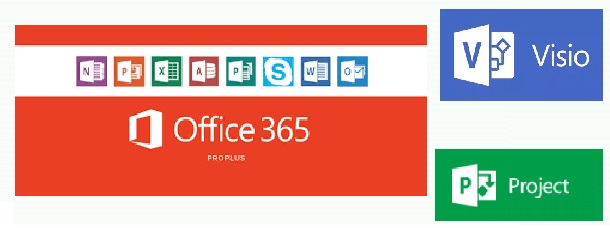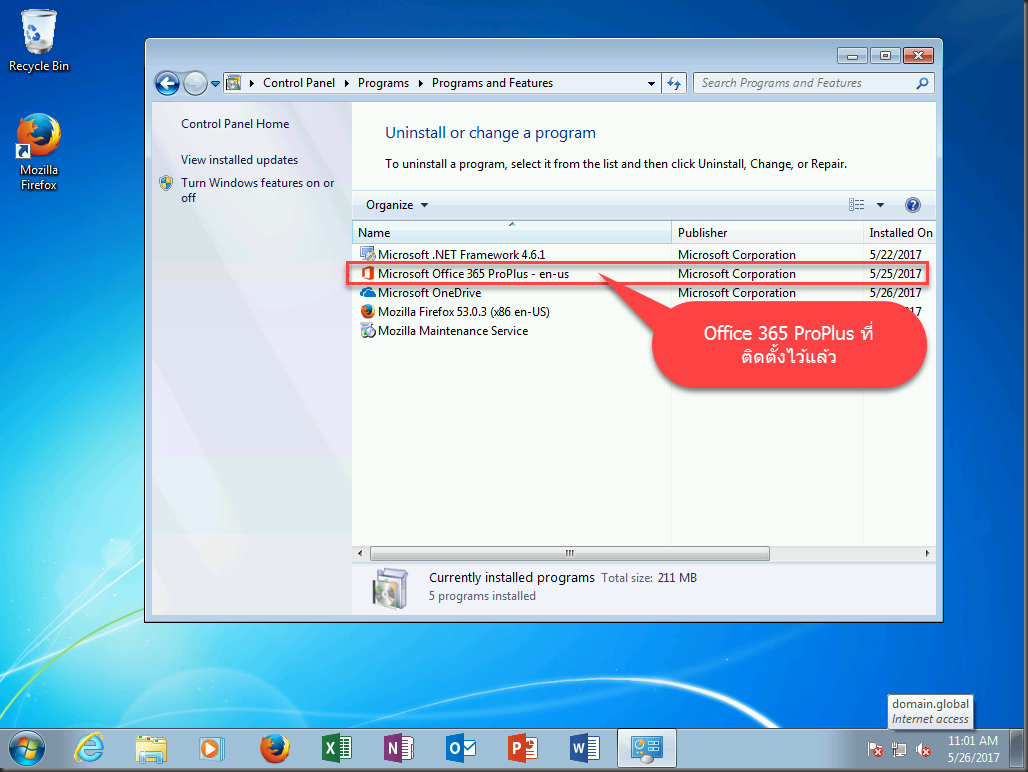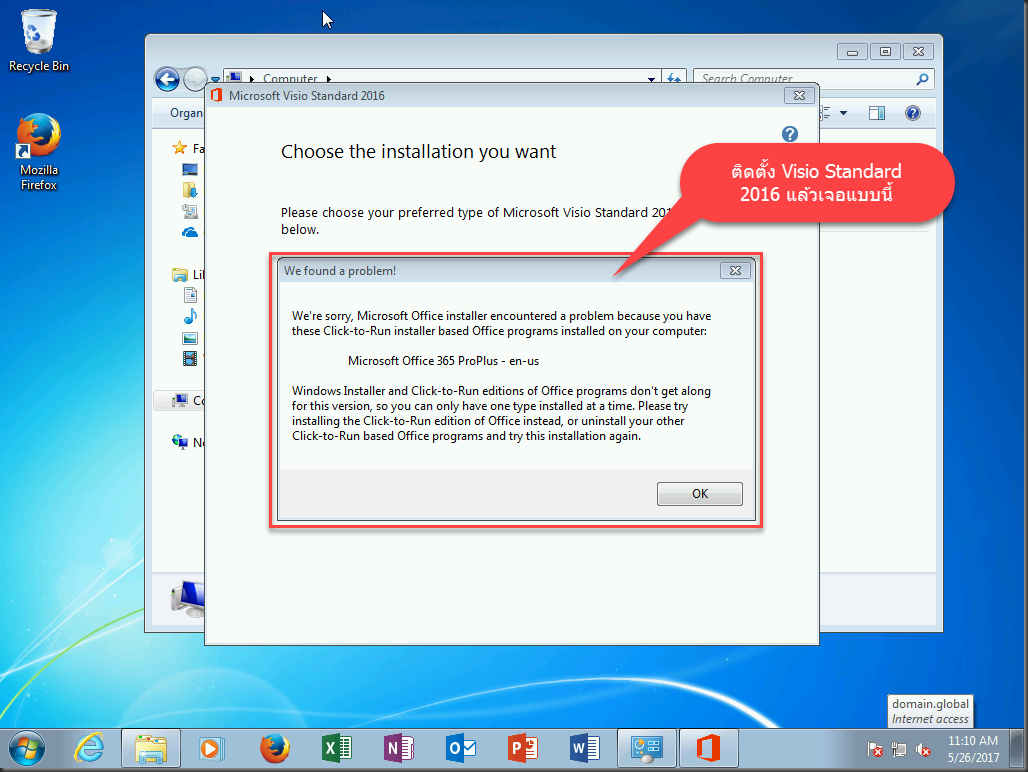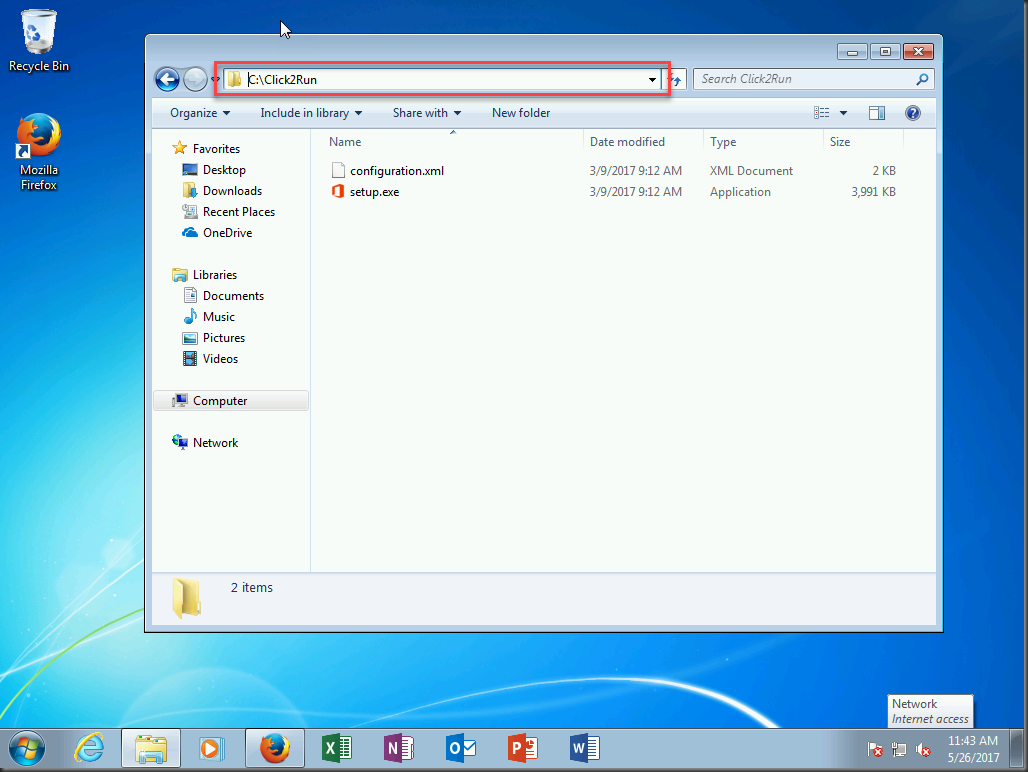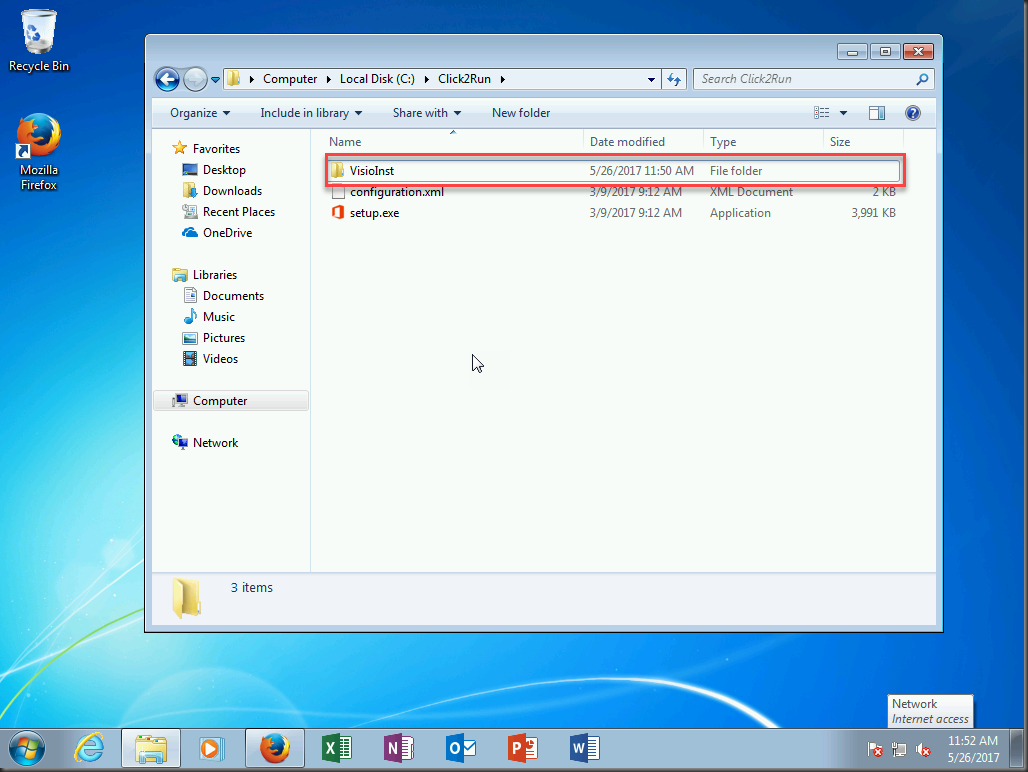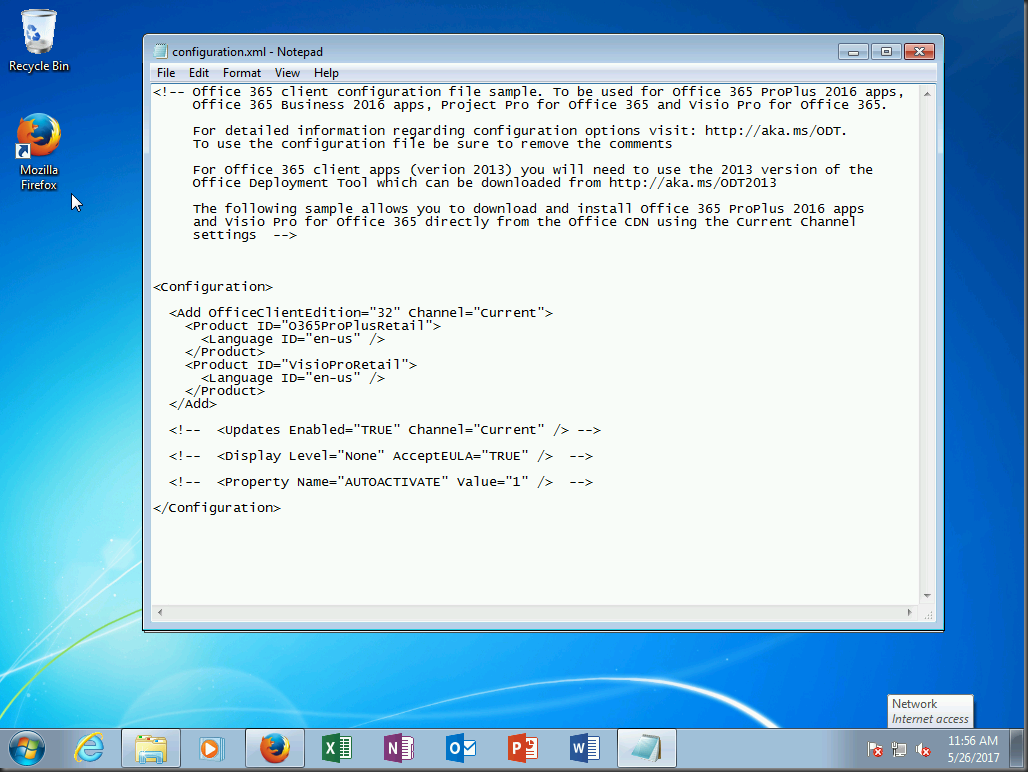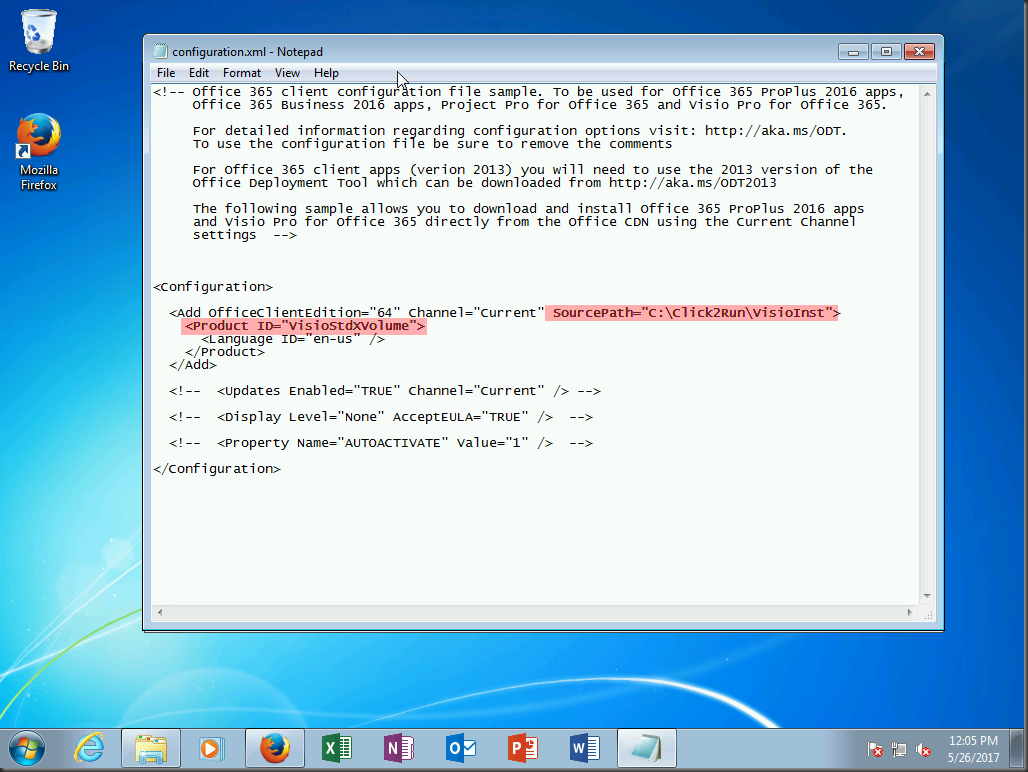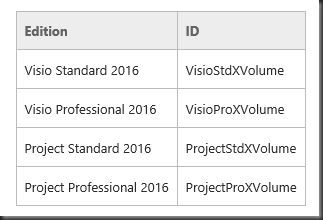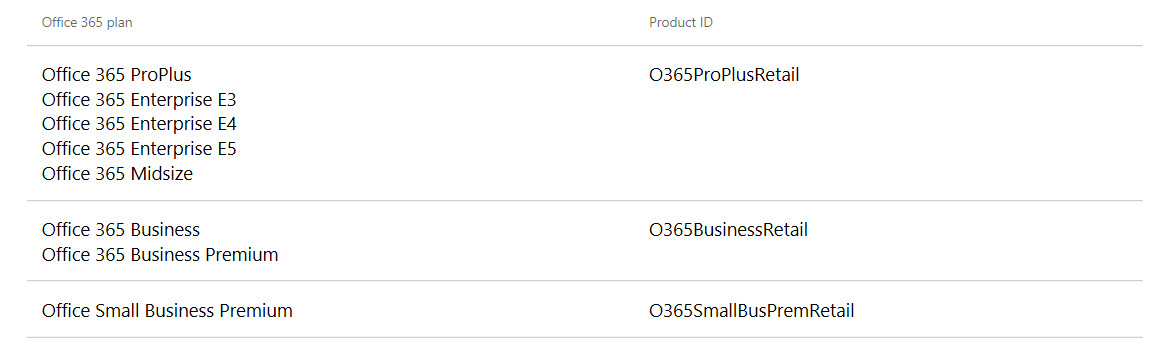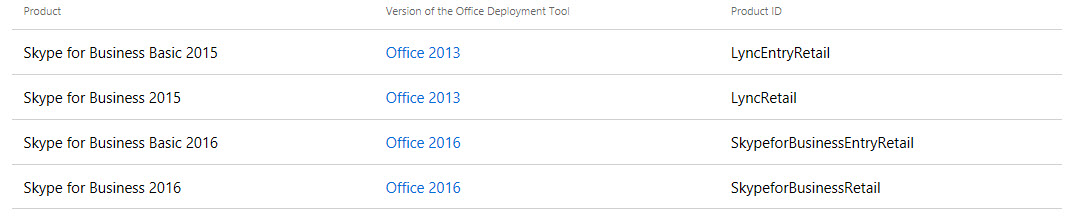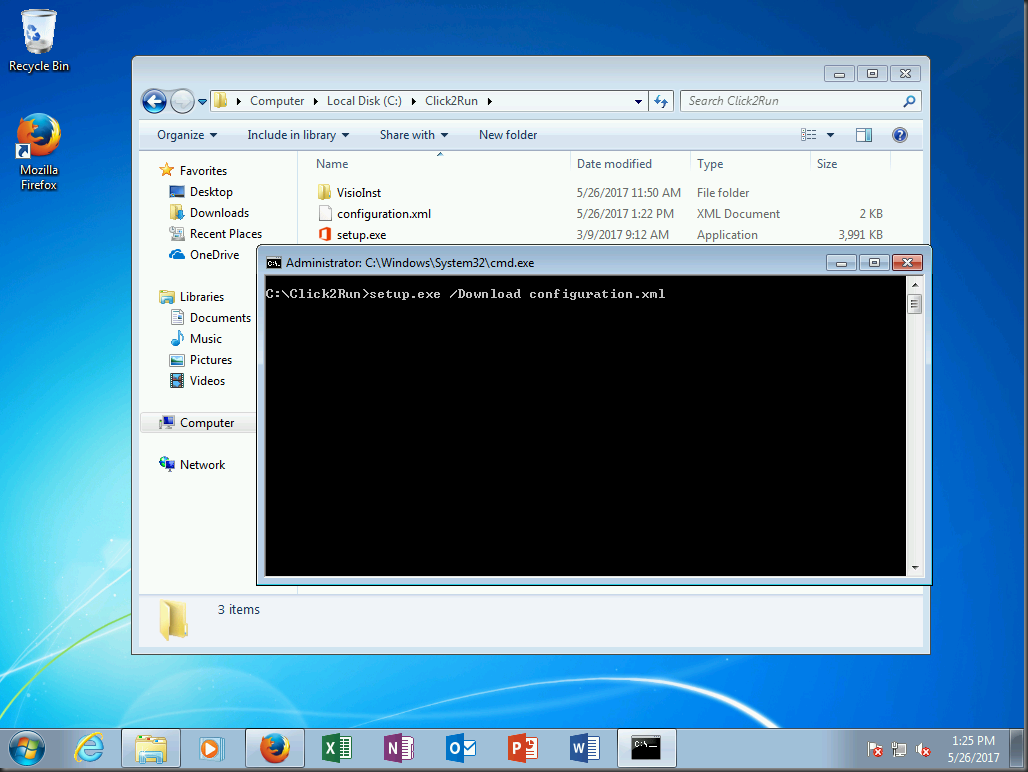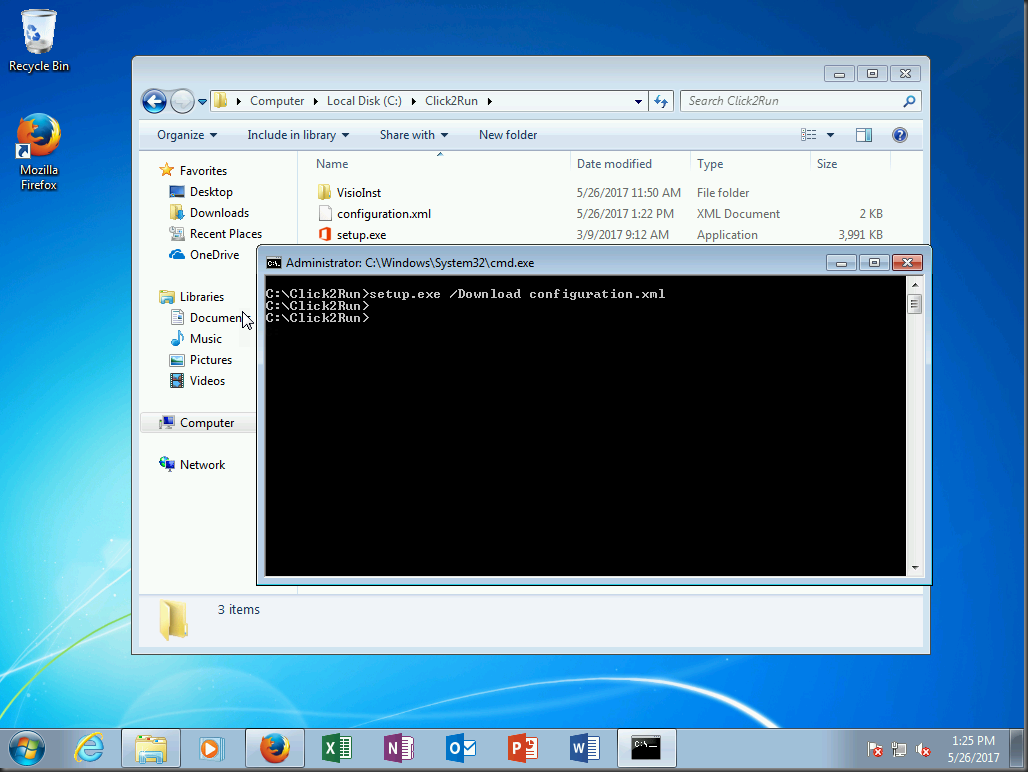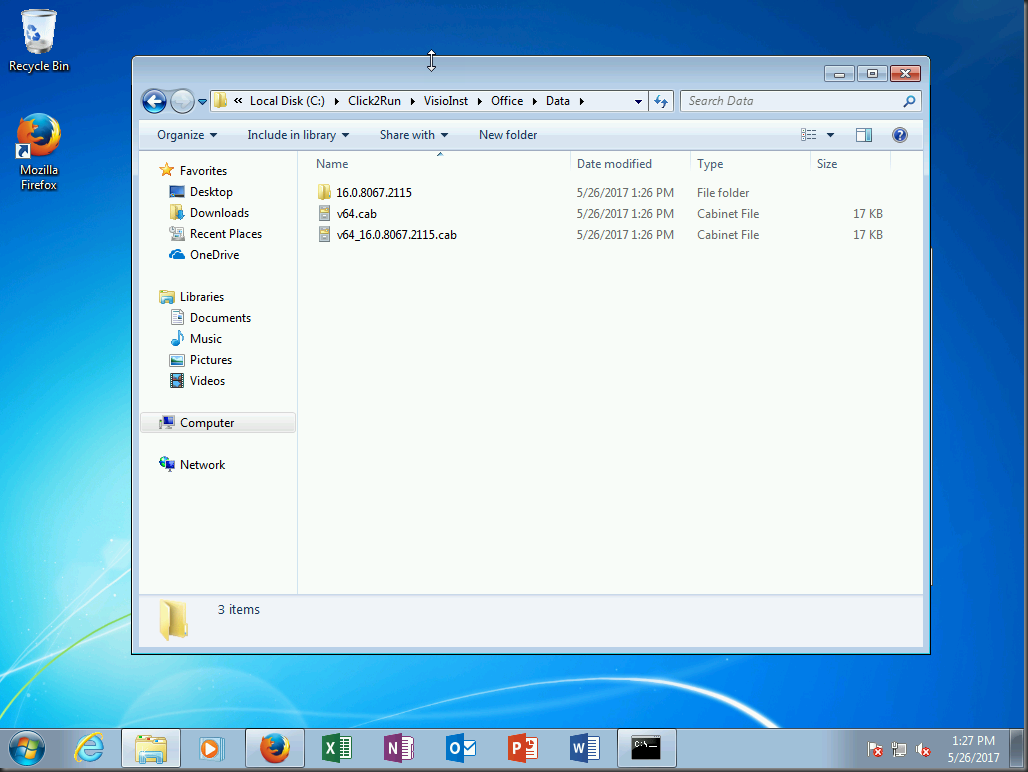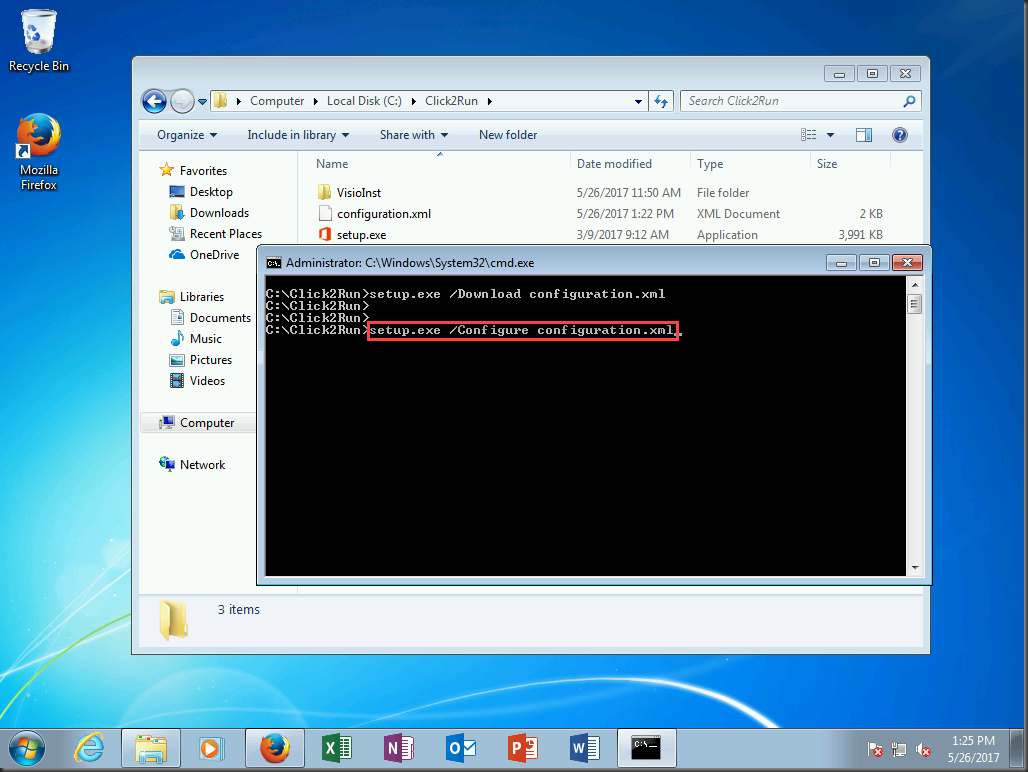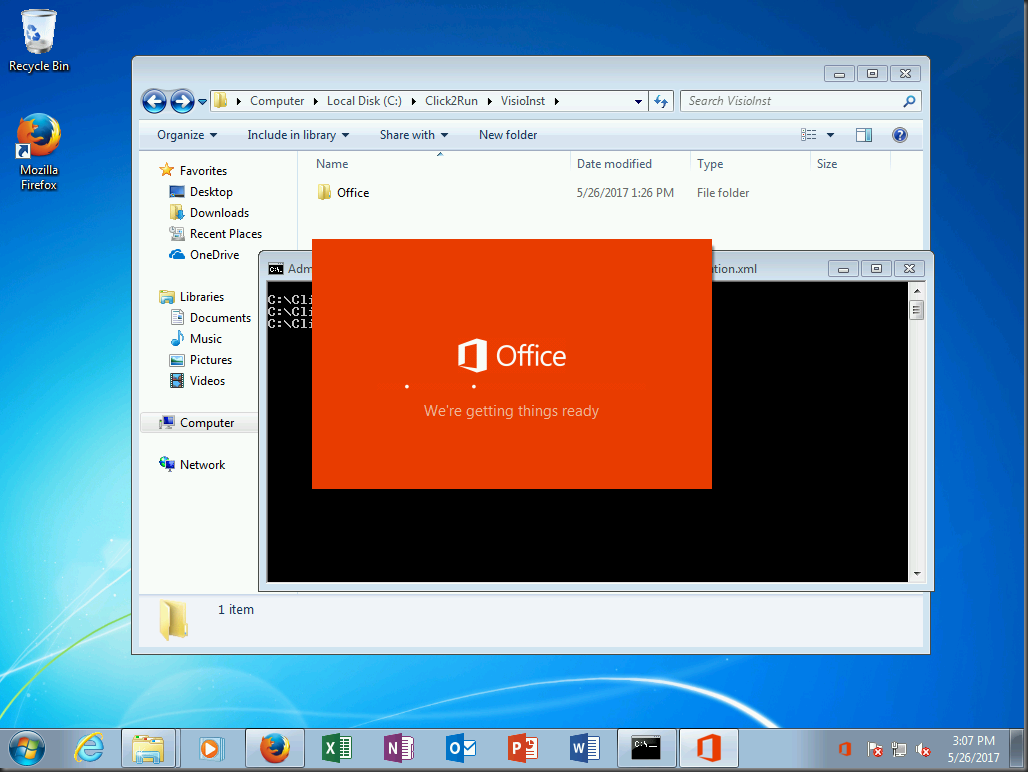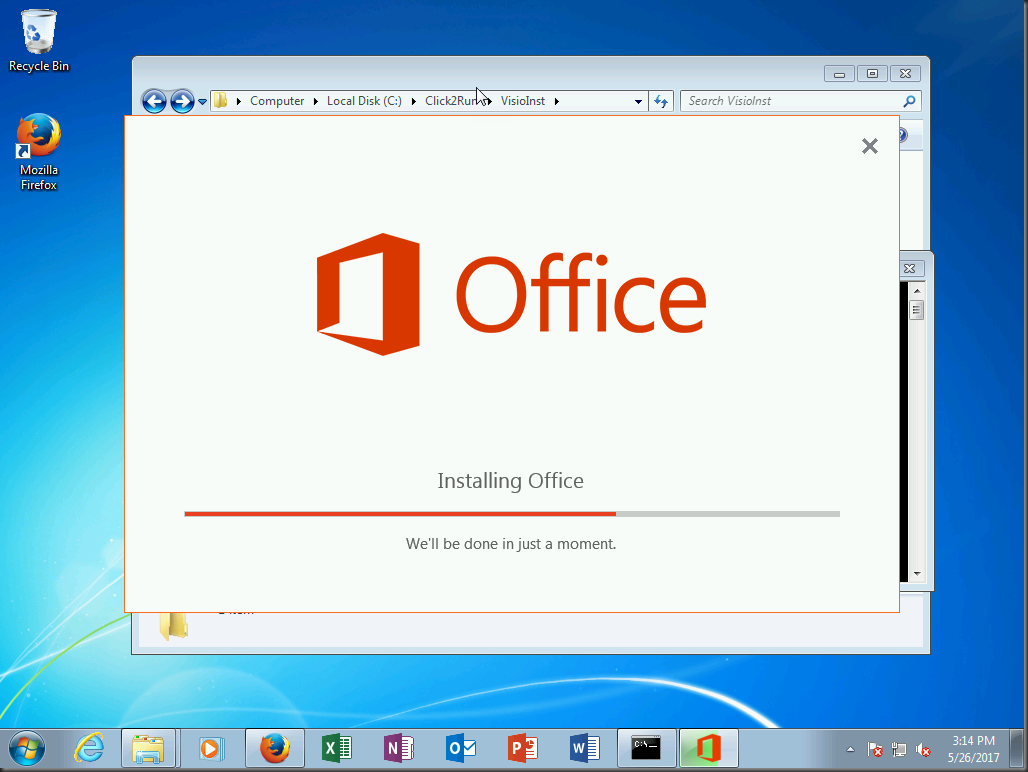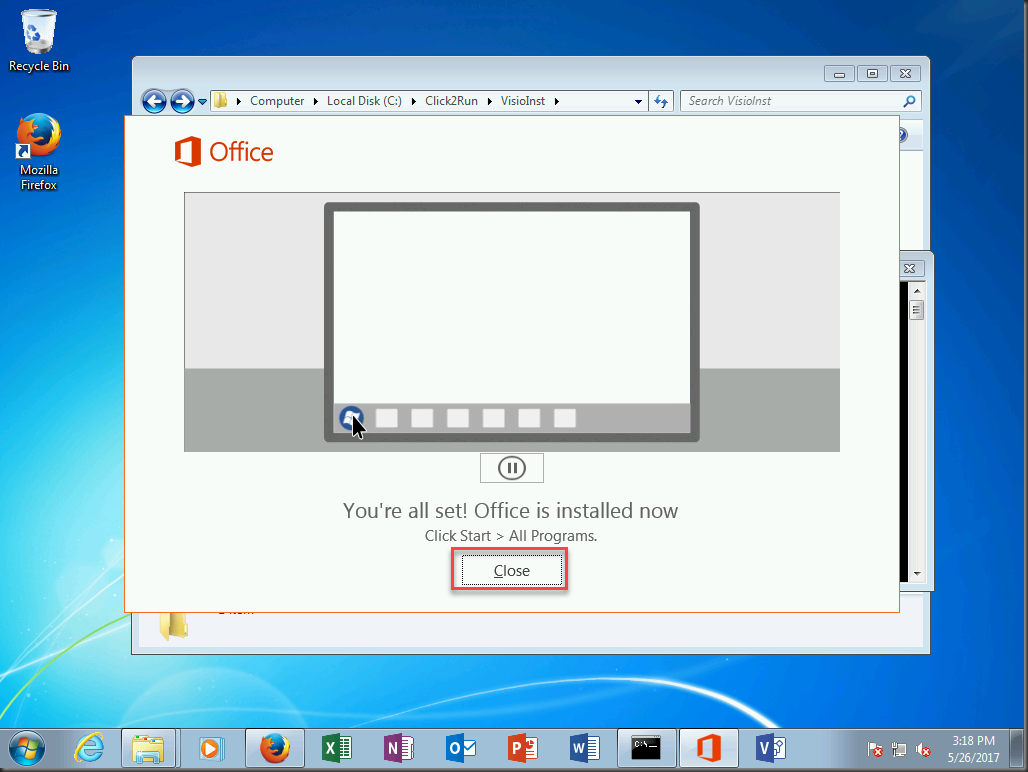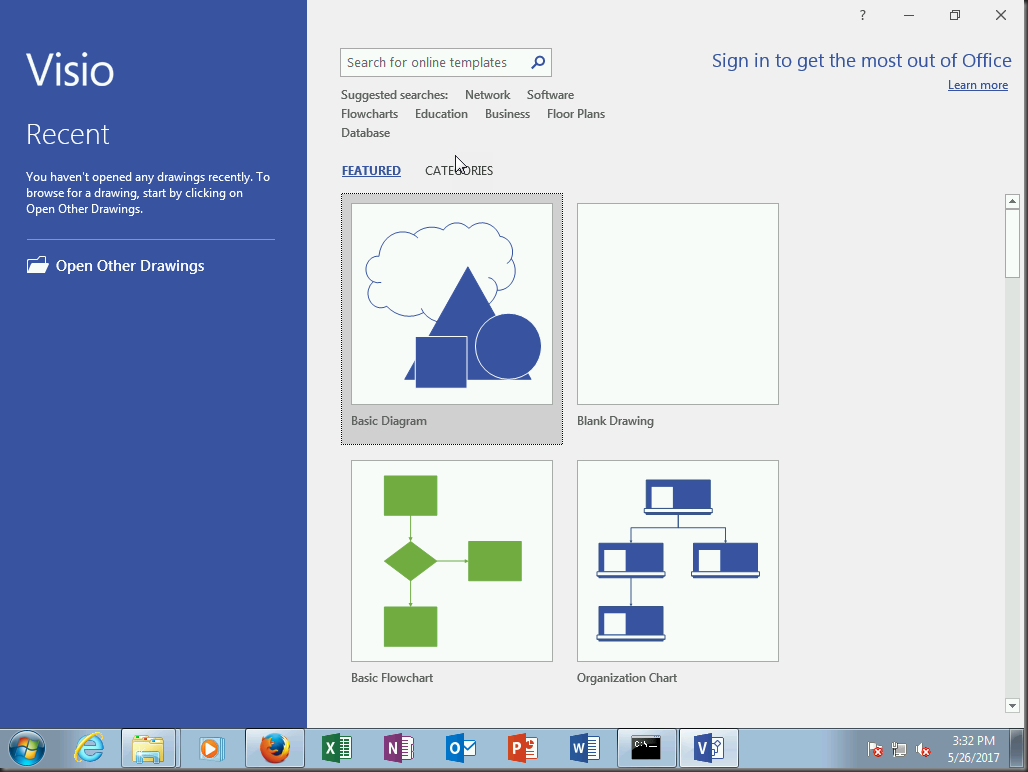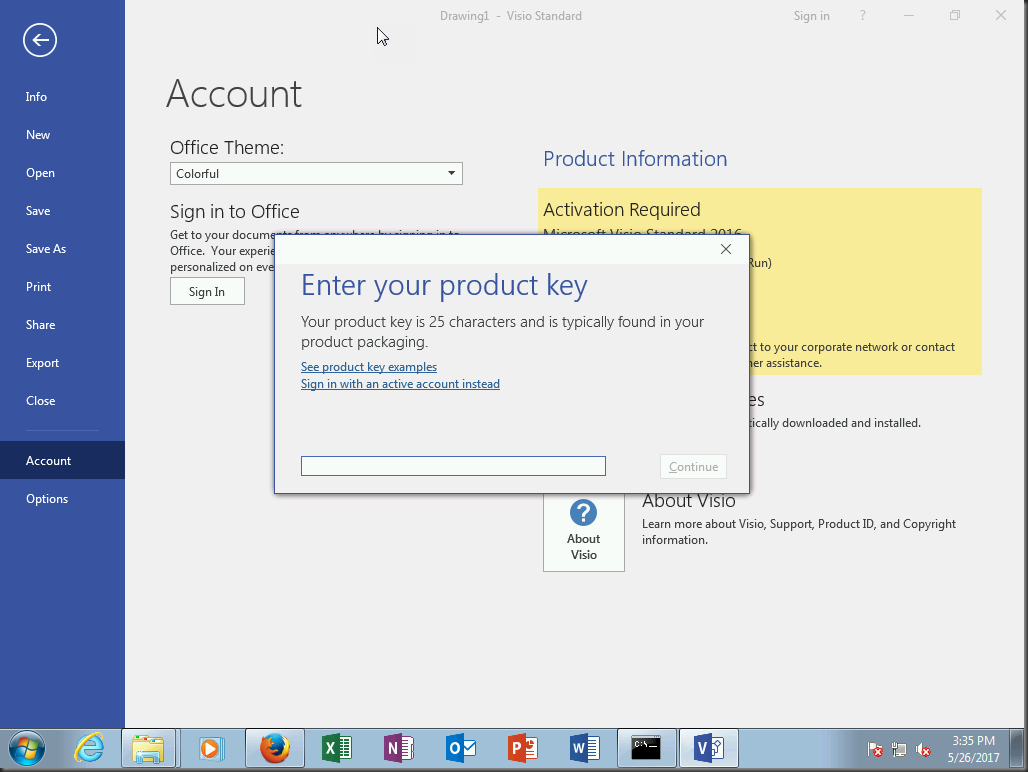สวัสดีครับคุณผู้ชม เอ๊ะ! คุณผู้อ่านสิถึงจะถูก พักนี้ฝนตกบ่อยดูแลสุขภาพกันด้วยนะครับ ด้วยความห่วงใยจากกระผม #SPGURUTHAILAND ครับ ห่างหายการ Update Article ของ Blog ไปช่วงเวลาหนึ่งผมต้องขออภัยท่านที่คอยติดตามอ่าน Blog ของผมด้วยนะครับ วันนี้มาอาจจะไม่เกี่ยวข้องกับ SharePoint โดยตรงนะครับ แต่เป็นเรื่องที่ลูกค้าของผมรายหนึ่งเจอปัญหานี้เลยได้โอกาสจากการแก้ปัญหาให้ลูกค้ารายนี้เลยนำมาเขียนเป็น Blog แชร์ความรู้ไว้เพื่อเป็นประโยชน์กับท่านอื่นๆด้วยซึ่งบางท่านอาจจะทราบอยู่แล้วก็คิดเสียว่าเป็นการทบทวนอีกครั้ง
เรื่องของเรื่องมีอยู่ว่า มีลูกค้าสอบถามผมมาว่าตอนนี้ใช้งาน Office 365 ProPlus ที่มีการติดตั้งจากหน้า Portal ของ Office 365 ในเครื่องของผู้ใช้ แต่ว่า มี User อยู่กลุ่มหนึ่งต้องการใช้งาน Visio Standard 2016 ครับโดยที่ทางลูกค้านั้นมีการซื้อ Visio Standard 2016 แบบซื้อขาดหรือ Volume License (ต้องมีการ Activate โดยใส่ Product Key) โดยไม่ได้ซื้อเป็น For Office 365 ProPlus แต่เมื่อทาง IT Support ได้ Download ตัว ISO ของโปรแกรม Visio หรือ Project จาก Link ของ Microsoft (VLSC) มาติดตั้งจะเจอปัญหาที่ระบบไม่ยอมให้ติดตั้งร่วมกับ Office 365 ProPlus ทำยังไงละทีนี้ขอให้ท่านทำใจเย็นๆอ่านบทความของผมต่อไปครับ เพราะมันมีวิธีที่ทำให้สามารถติดตั้งร่วมกันได้ครับ
การติดตั้ง Office 365 ProPlus นั้นวิธีการติดตั้งจะเรียกว่า Click-to-Run โดยสามารถติดตั้งได้ทั้ง Online และ Off Line ครับ หากท่านผู้อ่านเป็นแฟนพันธุ์แท้ของ MVPSKILL.COM คงเคยอ่านบทความของผู้เขียนท่านหนึ่งได้เสนอบทความ การ Deploy Office 365 ProPlus ภายในองค์กร ซึ่งเป็นบทความที่ผมใช้อ้างอิงเพื่อต่อยอดในการแก้ปัญหาที่กล่าวมาข้างต้นครับ ผมขอขอบคุณ Kumton Suttiraksiri มา ณ ที่นี้ด้วยครับที่ได้นำเสนอบทความที่เป็นประโยชน์มากๆ
สำรวจวัตถุดิบที่มีก่อน
1. เครื่อง Client ที่ติดตั้ง Office 365 ProPlus (Version 2016) แล้วโดยใช้ Windows 7 ขึ้นไปและต้องดูด้วยว่าเป็น 32 Bit หรือ 64 Bit ในบทความผมใช้ Windows 7 Professional 64 Bit ตัว Office 365 ProPlus ก็เป็น 64 ฺฺBit ด้วยนะครับ
2. Office 2016 Deployment Tool (ODT) ตาม Link นี้ครับ https://www.microsoft.com/en-us/download/details.aspx?id=49117
3. ตัวติดตั้ง Visio หรือ Project (Standard หรือ Professional) แบบ Click-to-Run (แต่ใช้พิมพ์คำสั่งที่ Command Prompt ไม่ได้ Click เลย ฮ่า……) ตัวนี้เราต้องทำขึ้นมาเองครับ ISO ที่ Download มานั้นใช้ไม่ได้กับกรณีนี้
4. Visio Standard 2016 Product Key สำหรับการ Activate License
ขั้นตอนการทำตัวติดตั้ง Visio Standard 2016 แบบ Click-to-Run
1. สำหรับวิธีการของผมจะใช้เครื่อง Client ที่มีการติดตั้ง Office 365 ProPlus แล้วเป็นตัวอย่างในการทำนะครับ โดยเมื่อ Download ODT มาแล้วก็ Run เพื่อ Extract ตัว Setup ออกมา ตัวอย่างของผมเอาไว้ที่ C:\Click2Run ครับตามรูป
2. จะเห็นว่ามี setup.exe และ configuration.xml จากนั้นก็ให้สร้าง Folder ขึ้นมาใหม่อีก สัก 1 Folder ครับชื่ออะไรก็ได้ ตัวอย่างผมใช้ VisioInst อยู่ที่เดียวกับ setup.exe ครับ
3. เปิดไฟล์ configuration.xml ด้วยโปรแกรม Notepad จะเห็นค่าข้อมูลภายในดังรูปด้านล่าง
4. แก้ไขค่าต่างๆให้เป็นตามรูปนะครับ โดยผมต้องการ Visio Standard 2016 ที่เป็น 64 Bit และเก็บ ตัวติดตั้งไว้ที่ C:\Click2Run\VisioInst ครับ แก้แล้วอย่าลืม Save นะครับผม
<Add OfficeClientEdition="64" SourcePath="C:\Click2Run\VisioInst" Channel="Current"> <Product ID="VisioStdXVolume" > <Language ID="en-us" /> </Product> </Add>
สำหรับ Product ID สามารถดูได้จากรูปนี้นะครับ
แก้ไขเพิ่มเติม 8-Nov-2017 สำหรับตัวติดติั้งของ Office 365 แยกตาม Plan ดูได้ตามรูปด้านล่างครับ
Product ID ของแต่ละตัวแยกออกมาหากอยากทำตัวติดตั้งเฉพาะโปรแกรมที่ต้องการ
- AccessRetail
- ExcelRetail
- HomeBusinessRetail
- HomeStudentRetail
- InfoPathRetail
- ProfessionalRetail
- O365HomePremRetail
- O365SmallBusPremRetail
- OneNoteRetail
- OutlookRetail
- PowerPointRetail
- ProjectProXVolume
- ProjectStdRetail
- ProjectStdXVolume
- PublisherRetail
- VisioProXVolume
- VisioStdRetail
- VisioStdXVolume
- WordRetail
สำหรับ Skype for Business ใช้ตามด้านล่างครับ
5. เปิด Command Prompt ด้วยสิทธิ์ Administrator แล้วเข้าไปที่ Folder ที่เก็บ setup.exe ของเราแล้วพิมพ์คำสั่งตามรูปเสร็จแล้วเคาะ Enter เบาๆ 1 ครั้งครับ
setup.exe /Download configure.xml
6. รอสักครู่ใหญ่ๆนะครับ ตรงนี้เจ้า setup.exe ของเรากำลังไป Download ไฟล์สำหรับติดตั้ง Visio Standard 2016 มาทำเป็นตัวติดตั้งแบบ Click-to-Run ให้เรา ถ้า Internet ใครเร็วๆก็รอไม่นานครับสังเกตว่าถ้ามันทำเสร็จก็จะคืน C:\Click2Run ให้เราครับ ไม่ต่อเน็ตทำไม่ได้นะเออ
7. หากลองสำรวจดูโดยการเข้าไปที่ Folder C:\Click2Run\VisioInst\Office\Data เราจะเห็น File ต่างๆ ซึ่งเป็นติดตั้ง Visio Standard 2016 ของเราเป็นอันว่า พร้อมแล้วละที่จะติดตั้งในขั้นตอนต่อไปแล้วครับ
8. การติดตั้งเราก็กลับมาที่หน้าของ Command Windows เหมือนเดิมแล้วพิมพ์คำสั่งตามรูปด้านล่างเพื่อติดตั้งครับ พิมพ์เสร็จก็กดปุ่ม Enter 1 ครั้งครับ
setup.exe /Configure configure.xml
9. รอสักครู่จะมี Popup แสดงผลการเริ่มติดตั้งให้เราเห็น รอครับ
10. จะมี Popup อีกหนึ่งอันแสดงให้เห็นขณะกำลังติดตั้งครับ ก็รอกันต่อไปใจเย็นๆหรือไปหาอะไรมาจิบพลางๆก็จะดีไม่น้อย (ฮ่าๆๆๆ)
11. เสร็จแล้วก็จะมีหน้าแสดงผลสุดท้ายว่าเราติดตั้งโปรแกรมเรียบร้อยแล้ว โดยสามารถดูได้จากการ Click Start > All Programs อ่อปิดหน้าต่าง Popup ให้กดปุ่ม Close นะครับ
12. ลอง Run Program Visio จะได้ผลดังรูปครับ
13. สิ่งที่ลืมไม่ได้คือต้องไป Activate เจ้า Visio Standard 2016 ของเราด้วยนะครับโดยใส่ Product Key ของเราลงไปครับผม เสร็จแล้วไม่ยากเลยใช่ไหมครับ
จนกว่าจะพบกันใหม่ในบทความหน้า สวัสดีครับผม #SPGURUTHAILAND
แหล่งข้อมูลอ้างอิง
https://technet.microsoft.com/en-us/library/mt712177(v=office.16).aspx
https://technet.microsoft.com/library/mt703272.aspx












![[Tips] แก้ปัญหา Font ตัวเล็กใน Edge แบบถาวร](https://www.mvpskill.com/wp-content/uploads/2018/05/windows10_rez2.jpg)















![[Review] การสอบ Microsoft Certification จากที่บ้าน](https://www.mvpskill.com/wp-content/uploads/2020/04/cert3-218x150.jpg)

![[สรุปงาน] งานสัมนา Power Platform ว่าด้วยการนำ Power BI / Power Apps / Power Automate (Microsoft Flow) ไปใช้แก้ปัญหาในที่ทำงาน](https://www.mvpskill.com/wp-content/uploads/2020/01/Power-Platform-Website-218x150.png)